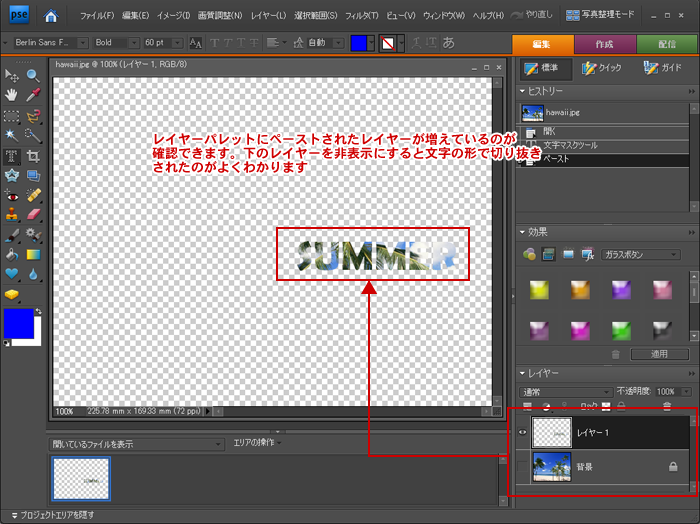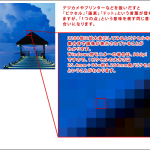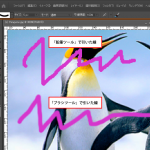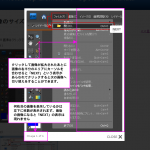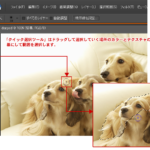「横書き文字マスクツール」を選択し、画像上でクリック。画像がピンク色に変わり、文字を書き出すところに縦棒の点滅が表示されますので文字を入力していきます。
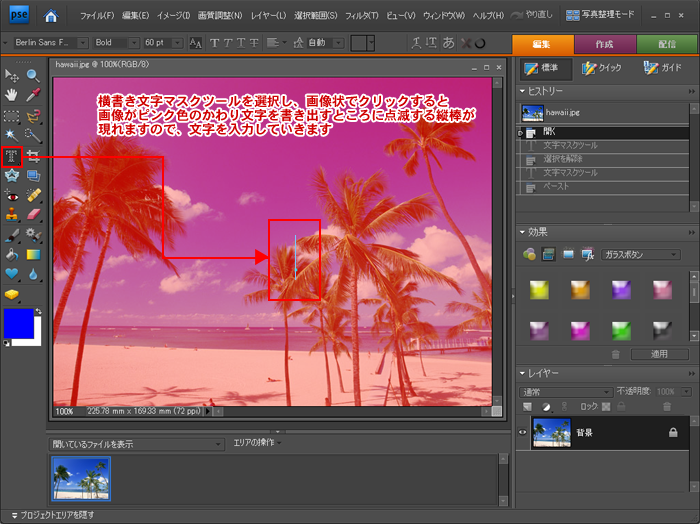
文字を入力し、よければ「確定」ボタンをクリックします。
フォントの種類、大きさなどを変更する場合は、オプションバーの設定項目を変更してください。
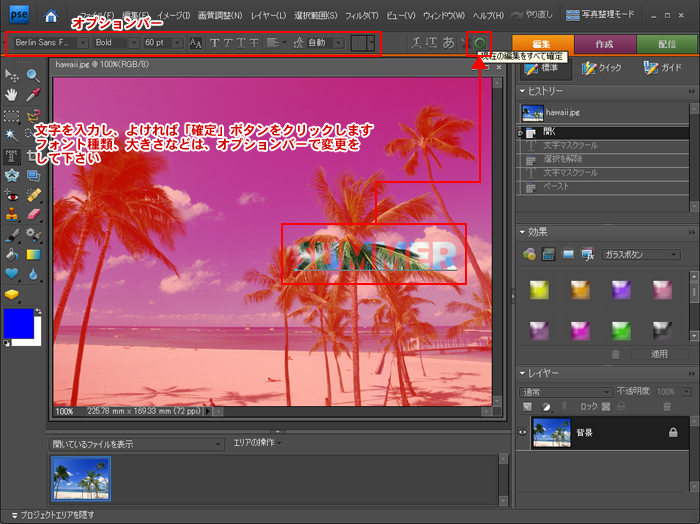
「確定」ボタンがクリックされると、文字の形(アウトライン)に沿った点滅する点線が表示されます。これが選択範囲となります。
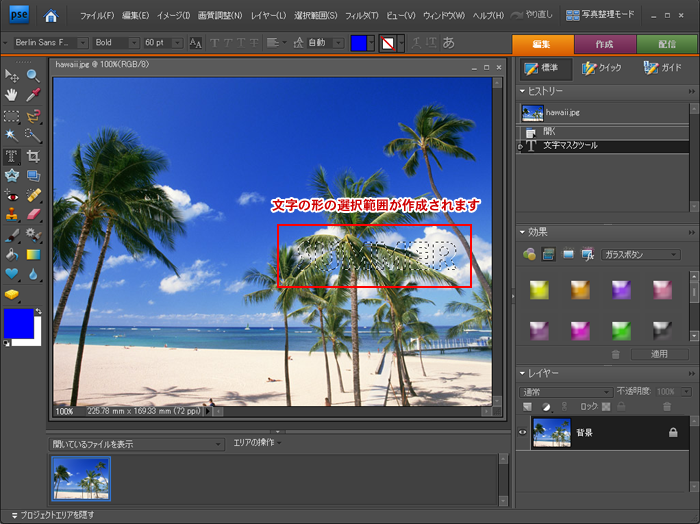
「編集」⇒「コピー」、「編集」⇒「ペースト」または、「Ctrl」+「c」、「Ctrl」+「v」キーを押します。
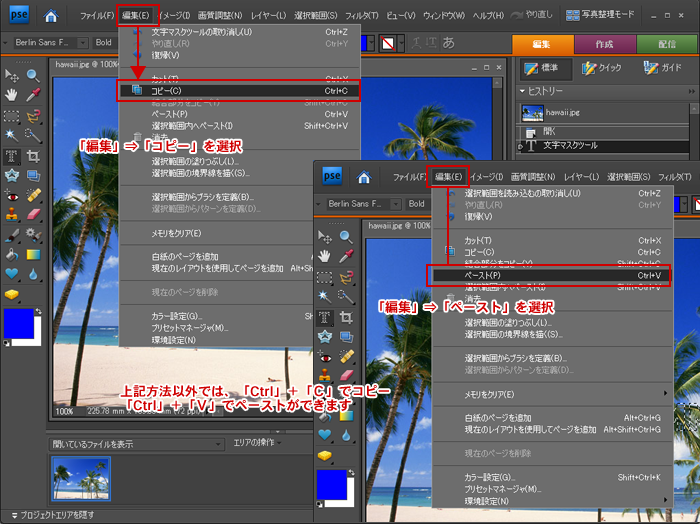
「レイヤーパレット」上にペーストされたレイヤーが追加されたのが確認できます。下にあるレイヤーを非表示にすると文字の形に切り抜きされていることがよくわかります。